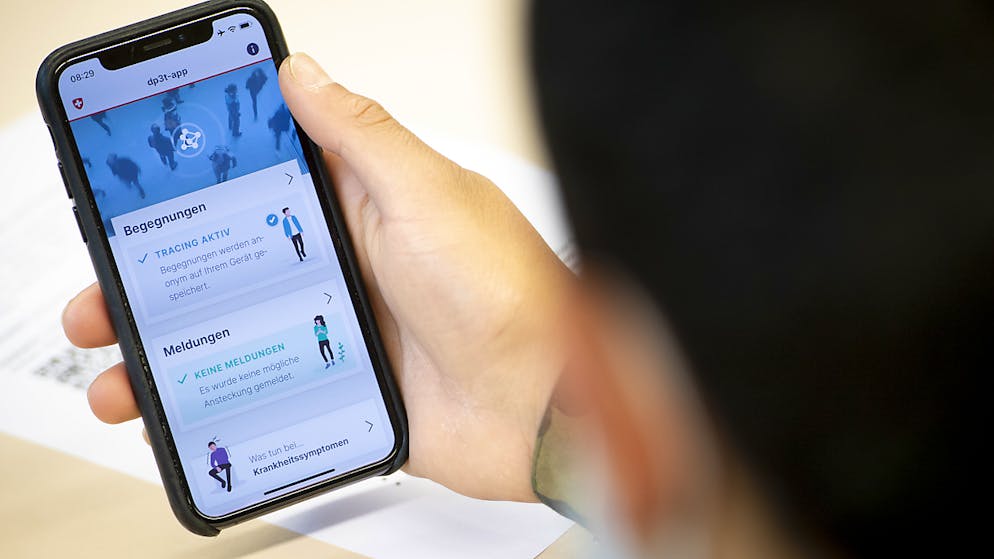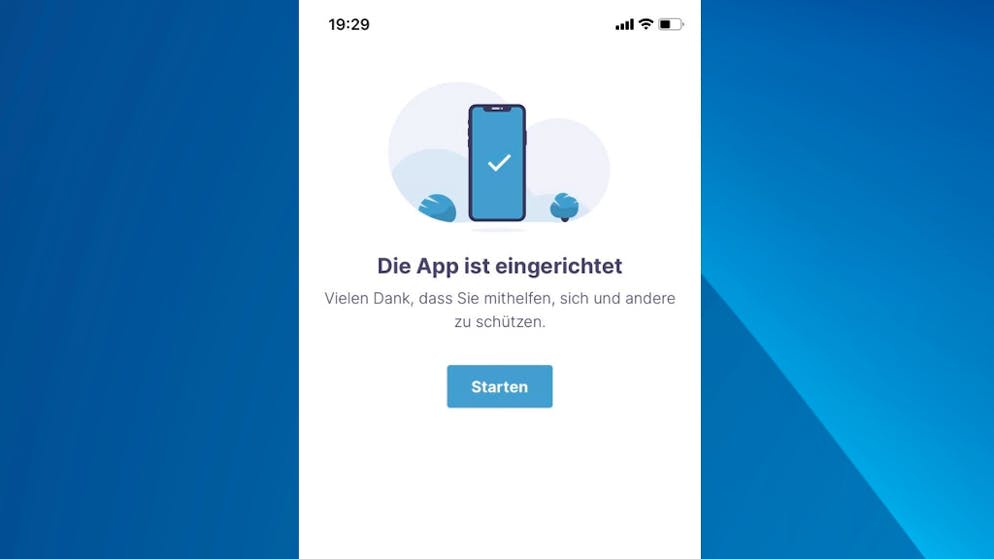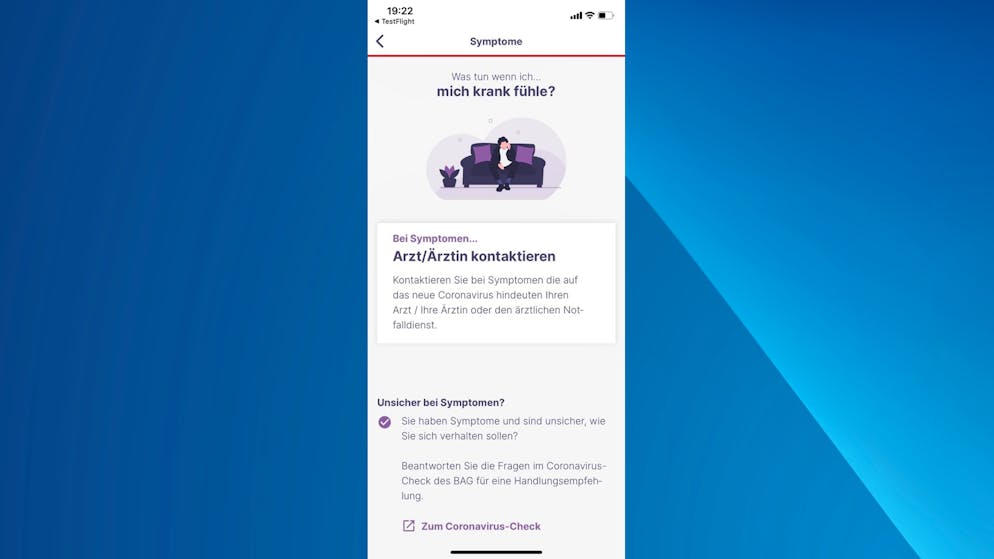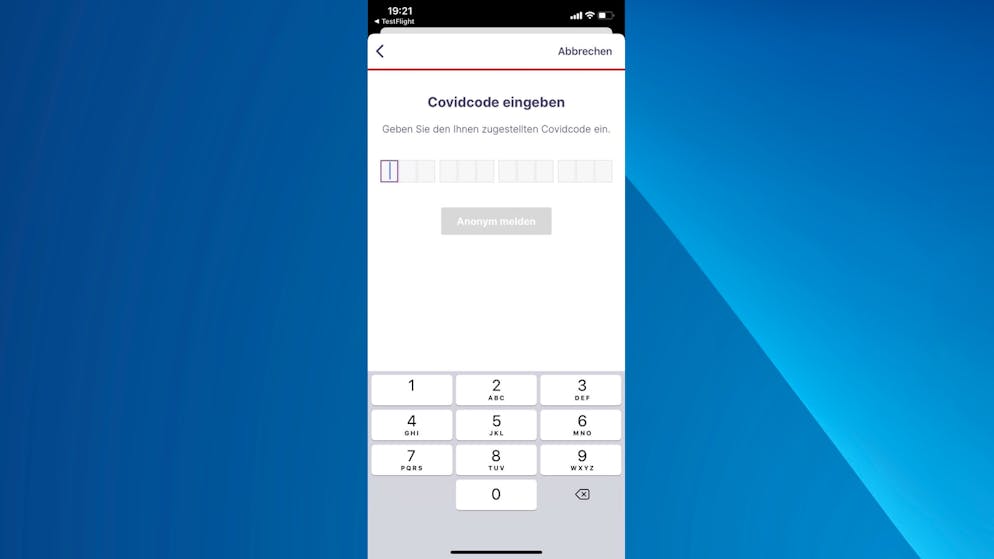Mit dem Notfallpass auf dem iPhone haben Rettungskräfte schnell wichtige Informationen zur Hand, auch wenn ein Unfallopfer bewusstlos ist.
Um den Notfallpass einzurichten, geht man in der Health-App auf das eigene Symbol oder Profilfoto oben rechts.
Nun «Notfallpass» auswählen ...
... und die Einrichtung starten.
Name und Geburtsdatum sollten natürlich nicht fehlen.
Des Weiteren kann man Vorerkrankungen, Unverträglichkeiten und Medikamente eintragen.
Extrem wichtig ist natürlich die Angabe der Blutgruppe.
Auch ob man Organspender ist, lässt sich in der App vermerken. Das ersetzt aber natürlich keine Organspende-Karte.
Neben elementaren Daten wie Gewicht und Grösse sollte man auch einen Notfallkontakt angeben.
Diesen kann man direkt aus der Kontaktliste auswählen und den Verwandtschafts- beziehungsweise Beziehungsgrad angeben.
Wichtig ist auch, dass der Schieber bei «Im Sperrzustand zeigen» aktiviert ist. Mit «Fertig» oben rechts beendet man die Einrichtung des Notfallpasses.
Nun lässt sich dieser auf dem Gerät auch ohne Eingabe der PIN aufrufen, durch die Option unten links bei Aktivierung der Notruffunktion.
Die Ersthelfer sehen nun alle wichtigen Informationen zum Verunfallten auf einen Blick.
So den Notfallpass auf dem iPhone einrichten
Mit dem Notfallpass auf dem iPhone haben Rettungskräfte schnell wichtige Informationen zur Hand, auch wenn ein Unfallopfer bewusstlos ist.
Um den Notfallpass einzurichten, geht man in der Health-App auf das eigene Symbol oder Profilfoto oben rechts.
Nun «Notfallpass» auswählen ...
... und die Einrichtung starten.
Name und Geburtsdatum sollten natürlich nicht fehlen.
Des Weiteren kann man Vorerkrankungen, Unverträglichkeiten und Medikamente eintragen.
Extrem wichtig ist natürlich die Angabe der Blutgruppe.
Auch ob man Organspender ist, lässt sich in der App vermerken. Das ersetzt aber natürlich keine Organspende-Karte.
Neben elementaren Daten wie Gewicht und Grösse sollte man auch einen Notfallkontakt angeben.
Diesen kann man direkt aus der Kontaktliste auswählen und den Verwandtschafts- beziehungsweise Beziehungsgrad angeben.
Wichtig ist auch, dass der Schieber bei «Im Sperrzustand zeigen» aktiviert ist. Mit «Fertig» oben rechts beendet man die Einrichtung des Notfallpasses.
Nun lässt sich dieser auf dem Gerät auch ohne Eingabe der PIN aufrufen, durch die Option unten links bei Aktivierung der Notruffunktion.
Die Ersthelfer sehen nun alle wichtigen Informationen zum Verunfallten auf einen Blick.
Wenn man verunfallt, kann das iPhone den Ersthelfern wichtige Infos mitteilten, auch wenn man selber dazu nicht mehr in der Lage ist.
Wer in einen Unfall oder eine medizinischen Notlage gerät, ist auf schnelle, kompetente Hilfe angewiesen. Doch wenn man bei der eigenen Rettung nicht assistieren kann, etwa weil man bewusstlos ist, kann das iPhone helfen. Der so genannte Notfallpass kann Ersthelfern potenziell lebensrettende Informationen zur Blutgruppe oder allfälligen Unverträglichkeiten liefern. Wie er eingerichtet wird, zeigt unsere Galerie oben.
So richtet man die SwissCovid App ein
So richtet man die SwissCovid-App ein
Die SwissCovid-App ist nun verfügbar. Wir zeigen, wie man sie einrichtet und nutzt.
Beim ersten Start führt die SwissCovid-App ihre Nutzer durch einen sogenannten Onboarding-Prozess. Hier wird die Funktion der App erklärt und die nötigen Berechtigungen werden abgefragt.
Die SwissCovid-App ist vollkommen anonym, die Privatsphäre wird jederzeit gewährt.
Begegnungen zwischen zwei App-Nutzer werden ausschliesslich per Bluetooth registriert und nicht etwa per GPS. Damit ist für die App und ihre Betreiber technisch unmöglich, festzustellen, wo ein Nutzer war und wo es allfällige Kontakte gab.
Für dieses Tracing haben Google und Apple eine eigene Schnittstelle entwickelt, die die Schweiz als erstes Land überhaupt in ihre App einbaute.
Der SwissCovid-App muss man dann explizit den Zugriff auf diese Schnittstelle gestatten.
Hauptzweck der App ist, Nutzer bei einem Kontakt mit infizierten Personen zu benachrichtigen.
Damit das möglich ist, müssen natürlich Mitteilungen erlaubt werden.
Dann ist man mit der Einrichtung der App auch schon fertig.
Und so sieht dann der sehr nüchterne, sehr aufgeräumte Homescreen der App aus.
Unter «Begegnungen» kann man das Tracing jederzeit pausieren.
Hat man versehentlich oder aus Gewohnheit Bluetooth abgeschaltet, kann das Tracing nicht funktionieren und man bekommt eine Warnmeldung.
Unter «Meldungen» sieht man, ob von der App bereits ein Kontakt mit einem Infizierten erkannt wurde. Beim Verfasser dieser Zeilen ist das glücklicherweise nicht der Fall.
Unter «Was tun bei Krankheitssymptomen» gibt es allgemeine Hinweise und einen Link auf den Corona-Check des BAG.
Zu «Was tun bei einem positiven Testresultat» muss man hoffentlich nie gehen. Falls man positiv auf Covid-19 getestet werden würde, würde man vom kantonsärtzlichen Dienst einen «Covidcode» bekommen.
Diesen würde man dann hier eingeben und den Prozess zur Benachrichtigung der Kontaktpersonen einleiten. Dies erfolgt wieder völlig anonym. Die Behörden wissen nicht, ob der Code eingegeben wurde und eine Kontaktperson weiss nicht, welcher ihrer Kontakte in den letzten Wochen nun der Covid-19-Positive ist.
In den iOS-Einstellungen unter «Datenschutz» -> «Health» -> «Covid-19-Kontaktprotokoll» kann man die Kontaktverfolgung auf Wunsch auch systemseitig beenden. Mit «Kontaktprotokoll löschen» entfernt man alle lokal gespeicherten IDs von Kontaktpersonen.
Bei «Kontaktüberprüfungen» kann man sehen, wann das Smartphone gecheckt hat, ob eine Person, mit der man in Kontakt war, positiv getestet wurde.